
Bends et vibratos dans Guitar Pro 6
Réalisez des partitions professionnelles et de qualité avec Guitar Pro ! Dans ce tutoriel, vous découvrirez comment éditer des bends et des vibratos dans vos partitions.
Par exemple, un bend peut avoir ces formes :
- Bend
- Bend/Release
- Prebend
- Prebend/Release
- Bend + Vibrato
De plus, il y a la question de la hauteur du bend :
- ½ ton
- 1 ton
- 1 ton et demi
- 2 tons
Ces combinaisons ne peuvent simplement pas être écrites en police de caractère Courier, où la seule façon d’écrire un bend est d’utiliser la lettre b comme ceci :
Sur cette tab nous tirons la corde d’un ton entier puis la relâchons sur la note originale. Cela fonctionne mais ce n’est pas vraiment simple à lire.
C’est là où la fenêtre d’édition du bend dans Guitar Pro 6 est très utile. Dans ce tutoriel, je vais vous montrer comment l’utiliser afin de rendre vos tablatures plus claires et plus faciles à lire pour retranscrire les aspects les plus subtiles des bends et des vibratos.
Utiliser l’éditeur de bends dans Guitar Pro 6
Pour ouvrir l’éditeur de bend dans Guitar Pro 6, vous devez avoir au moins une note sélectionnée sur la partition. Pour cette leçon, je vais supprimer la notation standard (appuyez sur F6 et décochez la case « Standard » dans la propriété de la piste). Nous allons donc uniquement travailler sur la tablature.
Voici la tablature sur laquelle nous allons travailler :
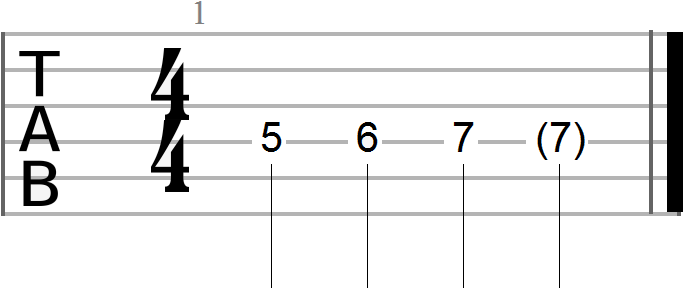
Il s’agit juste d’une noire dans une mesure où nous utiliserons les deux dernières notes de la septième case pour ajouter nos bends.
Ouvrir la fenêtre d’édition des bends dans Guitar Pro 6
Assurez-vous que la palette d’édition est sélectionnée dans l’univers de gauche. C’est celle qui contient une croche et qui est sélectionnée par défaut.
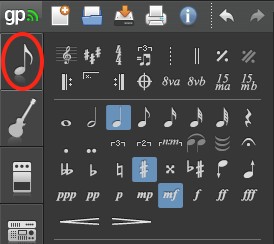
Sur votre tablature, choisissez une note pour laquelle vous voulez appliquer votre bend puis appuyez sur la touche B de votre clavier ou cliquez sur l’icône bend dans la palette.
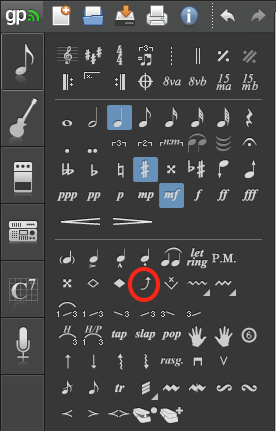
Gardez en tête que le bend ne peut être appliqué que si une note est sélectionnée dans la tablature.
Une fois que vous avez sélectionné l’outil de création du bend, la fenêtre suivante apparaît :
Sur cet écran vous pouvez choisir le type de bend ainsi que sa hauteur.
Je veux un Bend/Release qui s’étend à un demi-ton, donc je sélectionne Bend/Release sur la gauche puis je descends le deuxième point bleu sur la ligne horizontale indiquant ½ comme ci-dessous.
Lorsque vous cliquez sur OK le bend sera appliqué sur votre tablature indiquant le type et la hauteur du bend.
Si vous n’êtes pas sûr de l’avoir correctement configuré, vous pouvez l’écouter en cliquant sur le bouton « play » pour entendre comment il sonne. Vous pouvez en ajouter d’autres ou changer les bends existants de la même manière.
Ajouter des vibratos dans Guitar Pro 6
Ajouter des vibratos dans Guitar Pro 6 est plus simple que d’ajouter des bends.
Dans l’exemple précédent, je vais ajouter des vibratos à la note se situant à la 7ème case après le bend initial. Il suffit de sélectionner la note et de cliquer sur l’un des vibratos proposés par Guitar Pro 6 dans la palette d’édition.
Vous pouvez choisir entre deux sortes de vibratos :
- Le vibrato main gauche
- Le vibrato main droite
Comme cette dernière note est une note suggérée, j’utiliserai la barre de vibrato.
Encore une fois, l’effet sera audible dans le playback de la tablature.
Par ailleurs, si vous utilisez l’autre option de vibrato, les vagues que l’on pourra voir sur la partition seront un peu différentes, vous permettant de distinguer le vibrato main gauche du vibrato main droite.
Voici une image pour visualiser les deux vibratos disponibles :
Vous pouvez utiliser l’un des deux (ou les deux) sur toutes les notes.
Facile, n’est-ce pas ?
J’espère que maintenant vous savez éditer les bends et les vibratos. Guitar Pro 6 rend leur édition facile pour obtenir une tablature plus précise et plus lisible. Le lecteur de la partition sait ainsi quel type de bend et de vibrato il doit jouer.
C’est un outil particulièrement utile pour l’apprentissage. Vous pouvez enseigner à vos étudiants les différences entre ces techniques de jeu sur une tablature.
Si vous avez des questions, n’hésitez pas à laisser un commentaire ci-dessous, je serai ravi de vous aider.
Bobby Kittleberger est le fondateur de Guitar Chalk et un contributeur de Guitar World. Vous pouvez le contacter ici ou sur Twitter.
Laisser un commentaire
Votre adresse email ne sera pas publiée.
| Titre | Artiste | |
|---|---|---|
Drinkin' Problem

|
Midland | |
Fat Lip

|
Sum 41 | |
| Mi Mancherai (from "Il postino") | Luis Bacalov | |
| Highway to Hell | AC/DC | |
| Shooting Star | Bad Company |

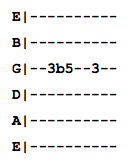
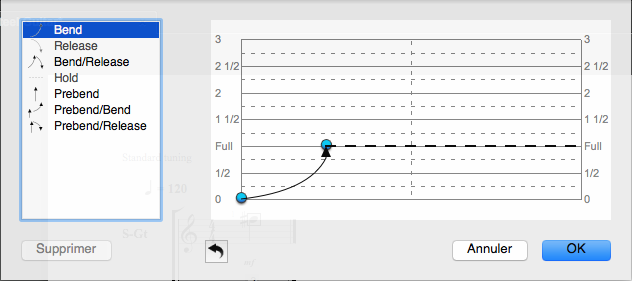
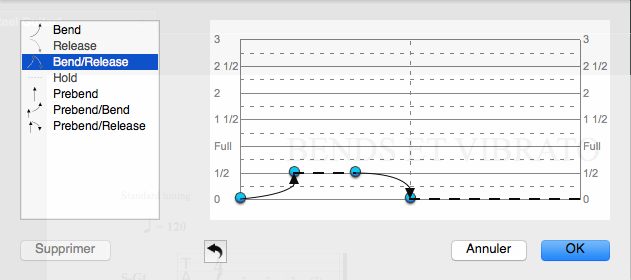
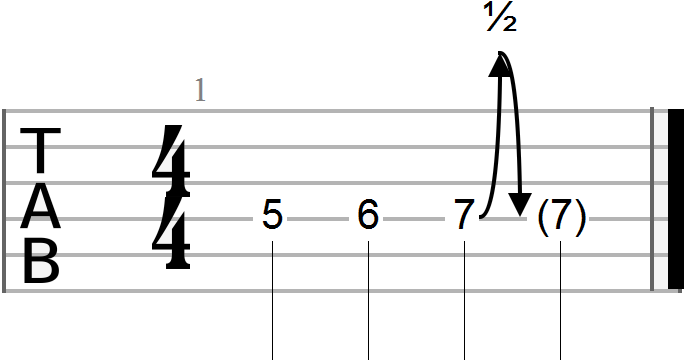
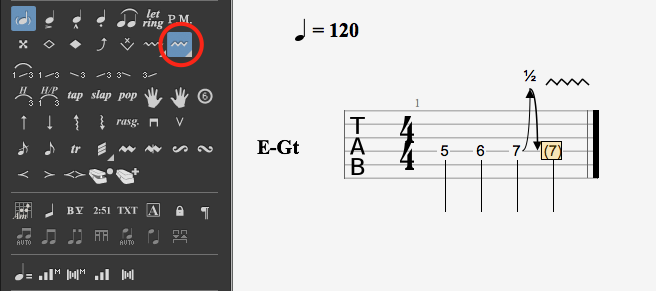
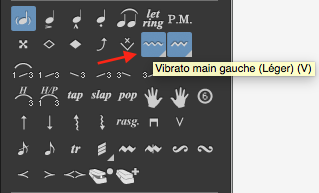
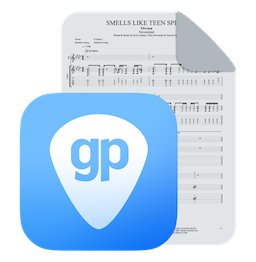
3 Commentaires
Bonjour
Peut-on définir un bend par défaut autre que full?
Bonjour, comment noter une note jouée alors qu’elle est déjà bendée ?
Bonjour Mathieu, est-ce que vous voulez parler du « prebend » ? Si c’est le cas, sélectionnez la note sur laquelle vous désirez ajouter le bend. Puis appuyez sur la touche « b » de votre clavier. Sélectionnez ensuite « prebend ». Merci